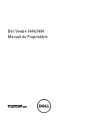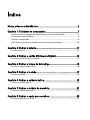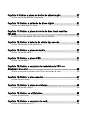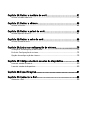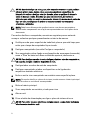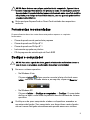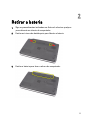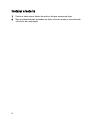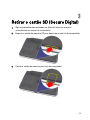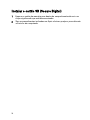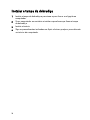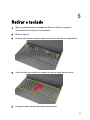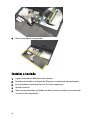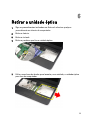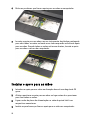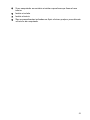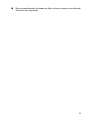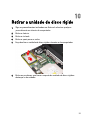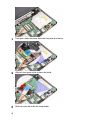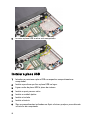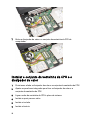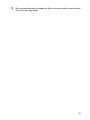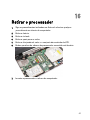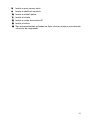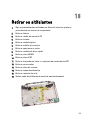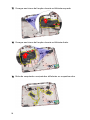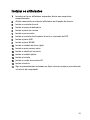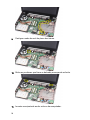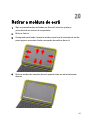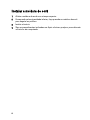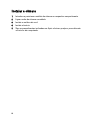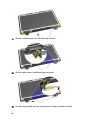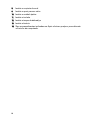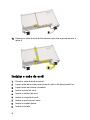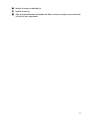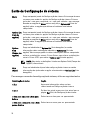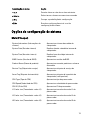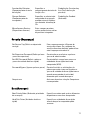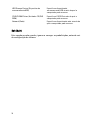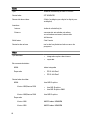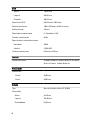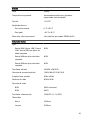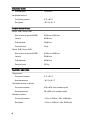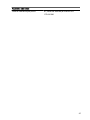Dell Vostro 1440/1450
Manual do Proprietário
Modelo regulamentar P22G
Tipo regulamentar P22G001, P22G003

Notas, avisos e advertências
NOTA: Uma NOTA indica informações importantes para melhor utilizar o computador.
AVISO: Um AVISO alerta para a possibilidade de danos no hardware ou de perda de
dados, caso as instruções não sejam seguidas.
ADVERTÊNCIA: Uma ADVERTÊNCIA indica potenciais danos no equipamento, lesões
corporais ou mesmo morte.
As informações deste documento estão sujeitas a alteração sem aviso prévio.
© 2011 Dell Inc. Todos os direitos reservados.
É estritamente proibida qualquer forma de reprodução destes materiais sem autorização por escrito da Dell
Inc.
Marcas comerciais utilizadas neste texto:
Dell
™
, o logótipo DELL, Dell Precision
™
, Precision ON
™
,
ExpressCharge
™
, Latitude
™
, Latitude ON
™
, OptiPlex
™
, Vostro
™
e Wi-Fi Catcher
™
são marcas comerciais
da Dell Inc. Intel
®
, Pentium
®
, Xeon
®
, Core
™
, Atom
™
, Centrino
®
e Celeron
®
são marcas comerciais
registadas ou marcas comerciais da Intel Corporation nos Estados Unidos e em outros países. AMD
®
é
marca comercial registada e AMD Opteron
™
, AMD Phenom
™
, AMD Sempron
™
, AMD Athlon
™
,
ATI Radeon
™
e ATI FirePro
™
são marcas comerciais da Advanced Micro Devices, Inc. Microsoft
®
,
Windows
®
, MS-DOS
®
, Windows Vista
®
, o botão de iniciar do Windows Vista e Office Outlook
®
são marcas
comerciais ou marcas comerciais registadas da Microsoft Corporation nos Estados Unidos e/ou em outros
países. Blu-ray Disc
™
é marca comercial de propriedade da Blu-ray Disc Association (BDA) e licenciada
para utilização em discos e tocadores. A marca com a palavra Bluetooth
®
é marca comercial registada e
de propriedade da Bluetooth
®
SIG, Inc. e qualquer utilização de tal marca por parte da Dell é feita sob
licença. Wi-Fi
®
é uma marca comercial registada da Wireless Ethernet Compatibility Alliance, Inc.
Outros nomes e marcas comerciais podem ser utilizados nesta publicação como referência às entidades
que invocam essas marcas e nomes ou aos seus produtos. A Dell declara que não tem interesse de
propriedade sobre marcas comerciais e nomes de terceiros.
2011 – 07
Rev. A00

Índice
Notas, avisos e advertências......................................................................2
Capítulo 1: Trabalhar no computador........................................................7
Antes de efectuar qualquer procedimento no interior do computador............................7
Ferramentas recomendadas.............................................................................................9
Desligar o computador......................................................................................................9
Após efectuar qualquer procedimento no interior do computador................................10
Capítulo 2: Retirar a bateria.......................................................................11
Instalar a bateria.............................................................................................................12
Capítulo 3: Retirar o cartão SD (Secure Digital).....................................13
Instalar o cartão SD (Secure Digital)..............................................................................14
Capítulo 4: Retirar a tampa da dobradiça................................................15
Instalar a tampa da dobradiça........................................................................................16
Capítulo 5: Retirar o teclado......................................................................17
Instalar o teclado............................................................................................................18
Capítulo 6: Retirar a unidade óptica.........................................................19
Instalar a unidade óptica................................................................................................20
Capítulo 7: Retirar o módulo de memória................................................21
Instalar o módulo de memória.........................................................................................22
Capítulo 8: Retirar o apoio para as mãos................................................23
Instalar o apoio para as mãos.........................................................................................24

Capítulo 9: Retirar a placa do botão de alimentação............................27
Instalar a placa do botão de alimentação.......................................................................28
Capítulo 10: Retirar a unidade de disco rígido........................................31
Instalar a unidade de disco rígido...................................................................................32
Capítulo 11: Retirar a placa de rede de área local sem fios
(WLAN)..........................................................................................................33
Instalar a placa de rede de área local sem fios (WLAN)................................................34
Capítulo 12: Retirar a bateria de célula tipo moeda..............................35
Instalar a bateria de célula tipo moeda..........................................................................36
Capítulo 13: Retirar a placa de áudio.......................................................37
Instalar a placa de áudio.................................................................................................39
Capítulo 14: Retirar a placa USB...............................................................41
Instalar a placa USB.......................................................................................................42
Capítulo 15: Retirar o conjunto da ventoinha da CPU e o
dissipador de calor.....................................................................................43
Instalar o conjunto da ventoinha da CPU e o dissipador de calor..................................44
Capítulo 16: Retirar o processador...........................................................47
Instalar o processador....................................................................................................48
Capítulo 17: Retirar a placa de sistema...................................................49
Instalar a placa de sistema.............................................................................................50
Capítulo 18: Retirar os altifalantes............................................................53
Instalar os altifalantes.....................................................................................................55
Capítulo 19: Retirar o conjunto do ecrã...................................................57
Instalar o conjunto do ecrã.............................................................................................59

Capítulo 20: Retirar a moldura do ecrã....................................................61
Instalar a moldura do ecrã..............................................................................................62
Capítulo 21: Retirar a câmara....................................................................63
Instalar a câmara............................................................................................................64
Capítulo 22: Retirar o painel do ecrã........................................................65
Instalar o painel do ecrã.................................................................................................67
Capítulo 23: Retirar o cabo do ecrã..........................................................69
Instalar o cabo do ecrã...................................................................................................70
Capítulo 24: Entrar na configuração do sistema....................................73
Visão geral da Configuração do sistema........................................................................73
Ecrãs da Configuração do sistema.................................................................................74
Opções de configuração do sistema..............................................................................75
Capítulo 25: Códigos de sinais sonoros de diagnóstico........................79
Luzes de estado da bateria.............................................................................................80
Luzes de estado do dispositivo.......................................................................................80
Capítulo 26: Especificações.......................................................................81
Capítulo 27: Contactar a Dell.....................................................................89
Contactar a Dell...............................................................................................................89

6

1
Trabalhar no computador
Antes de efectuar qualquer procedimento no
interior do computador
Utilize as seguintes directrizes de segurança para ajudar a proteger o
computador de potenciais danos, e para ajudar a assegurar a sua segurança
pessoal. Salvo indicação em contrário, cada procedimento neste documento
pressupõe a existência das seguintes condições:
• Efectuou os passos indicados em Trabalhar no Computador.
• Leu as informações de segurança fornecidas com o computador.
• É possível substituir ou, se adquirido em separado, instalar um componente
ao efectuar o procedimento de remoção na ordem inversa.
ADVERTÊNCIA: Antes de trabalhar no interior do computador, leia as informações
de segurança fornecidas com o mesmo. Para obter informações adicionais sobre
melhores práticas de segurança, consulte a página principal de Conformidade
regulamentar em www.dell.com/regulatory_compliance.
AVISO: Muitas das reparações só podem ser efectuadas por um técnico de
assistência qualificado. Apenas deverá efectuar a resolução de problemas e
algumas reparações simples, conforme autorizado na documentação do produto ou
como orientado pelo serviço de assistência on-line ou por telefone e pela equipa
de suporte. Os danos causados por assistência não autorizada pela Dell não são
abrangidos pela garantia. Leia e siga as instruções sobre segurança fornecidas
com o produto.
AVISO: Para evitar descargas electrostáticas, ligue-se à terra utilizando uma faixa
de terra para pulso ou tocando periodicamente numa superfície metálica não
pintada, tal como um conector na parte posterior do computador.
AVISO: Manuseie cuidadosamente os componentes e as placas. Não toque nos
componentes ou nos contactos da placa. Segure a placa pelas extremidades ou
pelo suporte metálico de instalação. Segure nos componentes, como um
processador, pelas extremidades e não pelos pinos.
7

AVISO: Quando desligar um cabo, puxe pelo respectivo conector ou pela patilha e
não pelo próprio cabo. Alguns cabos possuem conectores com patilhas de
bloqueio. Se estiver a desligar este tipo de cabo, prima as patilhas de bloqueio
antes de desligar o cabo. À medida que puxa os conectores, mantenha-os
alinhados para evitar que os pinos do conector dobrem. Do mesmo modo, antes de
ligar um cabo, certifique-se de ambos os conectores estão correctamente
orientados e alinhados.
NOTA: Pode haver diferenças de aparência entre a cor do seu computador e
determinados componentes em relação aos apresentados nas ilustrações deste
documento.
Para evitar danificar o computador, execute os seguintes passos antes de
começar a efectuar qualquer procedimento no interior do mesmo.
1. Certifique-se de que a superfície de trabalho é plana e que está limpa para
evitar que a tampa do computador fique riscada.
2. Desligue o computador (consulte
Desligar o computador
).
3. Se o computador estiver ligado a um dispositivo de ancoragem (ancorado),
como a "Slice" de bateria ou Base multimédia opcional, desancore-o.
AVISO: Para desligar um cabo de rede, desligue primeiro o cabo do computador e,
em seguida, desligue o cabo do dispositivo de rede.
4. Desligue todos os cabos de rede do computador.
5. Desligue o computador e todos os dispositivos a ele ligados das
respectivas tomadas eléctricas.
6. Feche o ecrã e vire o computador ao contrário numa superfície plana.
NOTA: Para evitar danificar a placa do sistema, tem de remover a bateria principal
antes de realizar a assistência ao computador.
7. Retire a bateria principal.
8. Vire o computador ao contrário, virado para cima.
9. Abra o ecrã.
10. Prima o botão de alimentação para ligar a placa de sistema à terra.
AVISO: Para evitar choques eléctricos, desligue sempre o computador da tomada
eléctrica antes de abrir o ecrã.
8

AVISO: Antes de tocar em qualquer parte interior do computador, ligue-se à terra
tocando numa superfície metálica não pintada, tal como o metal na parte posterior
do computador. Enquanto trabalha, toque periodicamente numa superfície metálica
não pintada para dissipar a electricidade estática, uma vez que esta pode danificar
os componentes internos.
11. Retire qualquer ExpressCard ou Smart Card instalada das respectivas
ranhuras.
Ferramentas recomendadas
Os procedimentos descritos neste documento podem requerer as seguintes
ferramentas:
• Chave de parafusos de ponta chata pequena
• Chave de parafusos Phillips Nº 0
• Chave de parafusos Phillips Nº 1
• Instrumento aguçado em plástico
• CD do programa de actualização do Flash BIOS
Desligar o computador
AVISO: Para evitar a perda de dados, guarde e feche todos os ficheiros abertos e
saia de todos os programas abertos antes de desligar o computador.
1. Encerrar o sistema operativo:
• No Windows Vista:
Clique em Iniciar
, clique na seta no canto inferior direito do menu
Iniciar, conforme ilustrado abaixo e, em seguida, clique em Encerrar.
• No Windows XP:
Clique em Iniciar → Desligar o computador → Desligar . O computador
desliga-se após a conclusão do processo de encerramento do sistema
operativo.
2. Certifique-se de que o computador e todos os dispositivos anexados se
encontram desligados. Se o computador e os dispositivos a estes ligados
não se tiverem desligado automaticamente quando encerrou o sistema
9

operativo, mantenha premido o botão de alimentação durante cerca de 4
segundos para os desligar.
Após efectuar qualquer procedimento no interior
do computador
Uma vez concluído o procedimento de reposição de componente, certifique-se
de que liga os dispositivos externos, placas e cabos antes de ligar o
computador.
AVISO: Para evitar danos no computador, utilize apenas a bateria designada para
este computador Dell. Não utilize baterias específicas de outros computadores
Dell.
1. Ligue todos os dispositivos externos, tais como um replicador de portas,
"slice" da bateria ou base de multimédia e volte a colocar todas as placas,
como por exemplo, uma ExpressCard.
2. Ligue todos os cabos de telefone ou de rede ao computador.
AVISO: Para ligar um cabo de rede, ligue em primeiro lugar o cabo ao dispositivo de
rede e, em seguida, ligue-o ao computador.
3. Volte a colocar a bateria.
4. Ligue o computador e todos os dispositivos anexados às respectivas
tomadas eléctricas.
5. Ligue o computador.
10

Instalar a tampa da dobradiça
1. Instale a tampa da dobradiça e pressione-a para fixar a sua ligação ao
computador.
2. Vire o computador ao contrário e instale os parafusos que fixam a tampa
da dobradiça.
3. Instale a
bateria
.
4. Siga os procedimentos indicados em
Após efectuar qualquer procedimento
no interior do computador
.
16

5
Retirar o teclado
1. Siga os procedimentos indicados em
Antes de efectuar qualquer
procedimento no interior do computador
.
2. Retire a
bateria
.
3. Levante para soltar as quatro molas que fixam o teclado ao computador.
4. Vire o teclado ao contrário e coloque-o sobre o apoio para as mãos.
5. Desligue o cabo do teclado da placa de sistema.
17

6. Retire o teclado do computador.
Instalar o teclado
1. Ligue o cabo do teclado à placa do sistema.
2. Introduza o teclado num ângulo de 30 graus no respectivo compartimento.
3. Faça pressão no teclado para fixar as molas superiores.
4. Instale a
bateria
.
5. Siga os procedimentos indicados em
Após efectuar qualquer procedimento
no interior do computador
.
18

6
Retirar a unidade óptica
1. Siga os procedimentos indicados em
Antes de efectuar qualquer
procedimento no interior do computador
.
2. Retire a
bateria
.
3. Retire o
teclado
.
4. Retire o parafuso que fixa a unidade óptica.
5. Utilize uma chave de fendas para levantar, com cuidado, a unidade óptica
para fora do computador.
19

Instalar a unidade óptica
1. Deslize a unidade óptica para dentro do compartimento no lado esquerdo
do chassis.
2. Aperte o parafuso para fixar a unidade óptica ao computador.
3. Instale o
teclado
.
4. Instale a
bateria
.
5. Siga os procedimentos indicados em
Após efectuar qualquer procedimento
no interior do computador
.
20
A página está carregando...
A página está carregando...
A página está carregando...
A página está carregando...
A página está carregando...
A página está carregando...
A página está carregando...
A página está carregando...
A página está carregando...
A página está carregando...
A página está carregando...
A página está carregando...
A página está carregando...
A página está carregando...
A página está carregando...
A página está carregando...
A página está carregando...
A página está carregando...
A página está carregando...
A página está carregando...
A página está carregando...
A página está carregando...
A página está carregando...
A página está carregando...
A página está carregando...
A página está carregando...
A página está carregando...
A página está carregando...
A página está carregando...
A página está carregando...
A página está carregando...
A página está carregando...
A página está carregando...
A página está carregando...
A página está carregando...
A página está carregando...
A página está carregando...
A página está carregando...
A página está carregando...
A página está carregando...
A página está carregando...
A página está carregando...
A página está carregando...
A página está carregando...
A página está carregando...
A página está carregando...
A página está carregando...
A página está carregando...
A página está carregando...
A página está carregando...
A página está carregando...
A página está carregando...
A página está carregando...
A página está carregando...
A página está carregando...
A página está carregando...
A página está carregando...
A página está carregando...
A página está carregando...
A página está carregando...
A página está carregando...
A página está carregando...
A página está carregando...
A página está carregando...
A página está carregando...
A página está carregando...
A página está carregando...
A página está carregando...
A página está carregando...
-
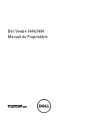 1
1
-
 2
2
-
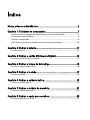 3
3
-
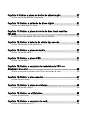 4
4
-
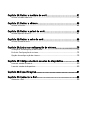 5
5
-
 6
6
-
 7
7
-
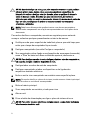 8
8
-
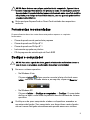 9
9
-
 10
10
-
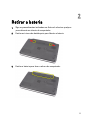 11
11
-
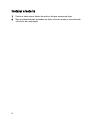 12
12
-
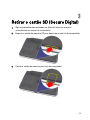 13
13
-
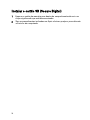 14
14
-
 15
15
-
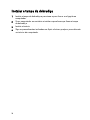 16
16
-
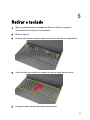 17
17
-
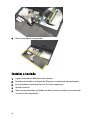 18
18
-
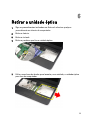 19
19
-
 20
20
-
 21
21
-
 22
22
-
 23
23
-
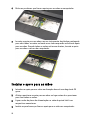 24
24
-
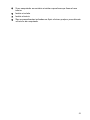 25
25
-
 26
26
-
 27
27
-
 28
28
-
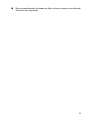 29
29
-
 30
30
-
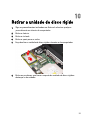 31
31
-
 32
32
-
 33
33
-
 34
34
-
 35
35
-
 36
36
-
 37
37
-
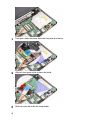 38
38
-
 39
39
-
 40
40
-
 41
41
-
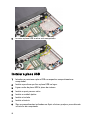 42
42
-
 43
43
-
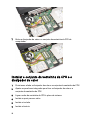 44
44
-
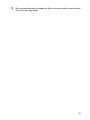 45
45
-
 46
46
-
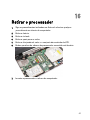 47
47
-
 48
48
-
 49
49
-
 50
50
-
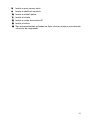 51
51
-
 52
52
-
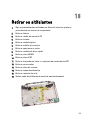 53
53
-
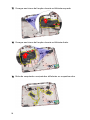 54
54
-
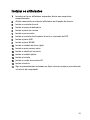 55
55
-
 56
56
-
 57
57
-
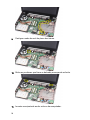 58
58
-
 59
59
-
 60
60
-
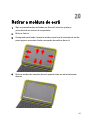 61
61
-
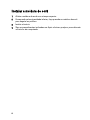 62
62
-
 63
63
-
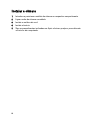 64
64
-
 65
65
-
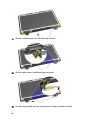 66
66
-
 67
67
-
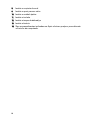 68
68
-
 69
69
-
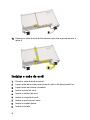 70
70
-
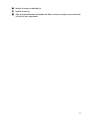 71
71
-
 72
72
-
 73
73
-
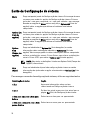 74
74
-
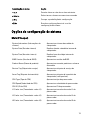 75
75
-
 76
76
-
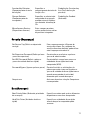 77
77
-
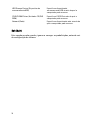 78
78
-
 79
79
-
 80
80
-
 81
81
-
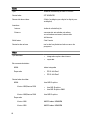 82
82
-
 83
83
-
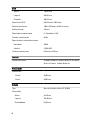 84
84
-
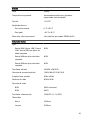 85
85
-
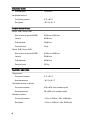 86
86
-
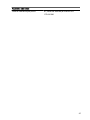 87
87
-
 88
88
-
 89
89
Artigos relacionados
-
Dell Vostro 2420 Manual do proprietário
-
Dell Precision M6600 Manual do proprietário
-
Dell Vostro 3450 Manual do proprietário
-
Dell Vostro 2520 Manual do proprietário
-
Dell Vostro 3750 Manual do proprietário
-
Dell Vostro 3360 Manual do proprietário
-
Dell Precision M6700 Manual do proprietário
-
Dell Vostro 3350 Manual do proprietário
-
Dell Vostro 1440 Guia rápido
-
Dell Vostro 1450 Guia rápido